
Εάν αντιμετωπίζετε προβλήματα δικτύου στα Windows10 που απλά δεν φαίνεται να διορθώνετε, η Ενημερωμένη Επέτειος των Windows 10 περιλαμβάνει τώρα μια λειτουργία που σας επιτρέπει να επαναφέρετε το δίκτυό σας πίσω στο πώς ήταν όταν εγκαταστήσατε τα Windows για πρώτη φορά.
Η επαναφορά του δικτύου σας θα πρέπει πραγματικά να χρησιμοποιηθεί ως ατελευταία λύση στη διαδικασία αντιμετώπισης προβλημάτων. Πριν δοκιμάσετε, θα πρέπει πρώτα να δοκιμάσετε κάποιες βασικές διορθώσεις. Η εκτέλεση του ενσωματωμένου εργαλείου αντιμετώπισης προβλημάτων δικτύου μπορεί συχνά να επιλύσει τα προβλήματά σας ή τουλάχιστον να σας δείξει τα βήματα που μπορείτε να ακολουθήσετε για να βοηθήσετε. Τα Windows περιλαμβάνουν επίσης ορισμένα χρήσιμα βοηθητικά προγράμματα γραμμής εντολών που μπορούν να σας βοηθήσουν να καταλάβετε πού βρίσκεται το πρόβλημά σας. Αν όμως όλα τα υπόλοιπα αποτύχουν ή θέλετε απλώς να πάρετε το δίκτυό σας στην αρχή, ίσως βοηθήσει η επαναφορά του δικτύου σας.
Όταν επαναφέρετε το δίκτυό σας, τα Windows θα ξεχάσουντο δίκτυό σας Ethernet, μαζί με όλα τα δίκτυα και τους κωδικούς πρόσβασης Wi-Fi. Θα ξεχάσει επίσης πρόσθετες συνδέσεις, όπως συνδέσεις VPN ή εικονικούς διακόπτες, που έχετε δημιουργήσει. Η επαναφορά θα απενεργοποιήσει και στη συνέχεια θα επανεγκαταστήσει όλους τους προσαρμογείς δικτύου σας και θα επαναφέρει τα υπόλοιπα εξαρτήματα δικτύωσης στις αρχικές τους ρυθμίσεις. Θα χρειαστεί καν να περάσετε από τις ερωτήσεις που είδατε όταν εγκαταστήσατε τα Windows, όπου επιλέγετε αν θέλετε ο υπολογιστής σας να μπορεί να εντοπιστεί στο δίκτυο.
Μόλις εξαντλήσετε την άλλη αντιμετώπιση προβλημάτωνπροσπάθειες, η επαναφορά του δικτύου είναι εύκολη. Ανοίξτε τις Ρυθμίσεις των Windows πατώντας το κουμπί Έναρξη και κάνοντας κλικ στο κουμπί Ρυθμίσεις (ή απλά πατώντας τα Windows + I στο πληκτρολόγιό σας). Στην οθόνη Ρυθμίσεις των Windows, κάντε κλικ στην επιλογή "Δίκτυο & Διαδίκτυο".
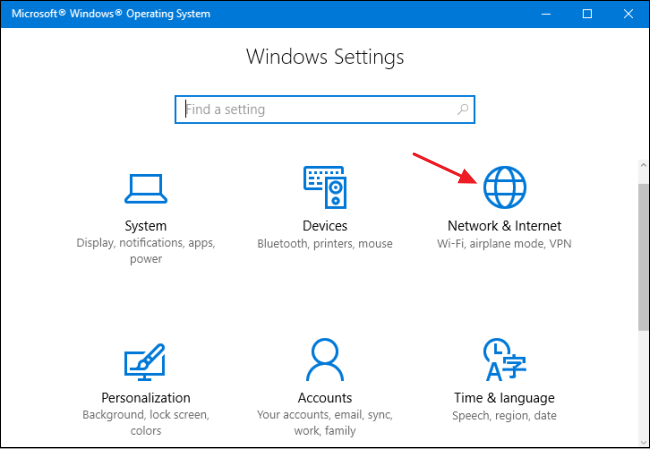
Στη σελίδα "Δίκτυο & Διαδίκτυο", επιλέξτε την καρτέλα "Κατάσταση" στα αριστερά και, στη συνέχεια, στα δεξιά, μετακινηθείτε προς τα κάτω και κάντε κλικ στον σύνδεσμο "Επαναφορά δικτύου".

Η οθόνη "Επαναφορά δικτύου" σας προειδοποιεί για το τιθα συμβεί όταν το δίκτυό σας έχει επαναφερθεί και σας ενημερώνει επίσης ότι θα χρειαστεί επανεκκίνηση. Κάντε κλικ στο κουμπί "Επαναφορά τώρα" για να επαναφέρετε το δίκτυο και να επανεκκινήσετε τον υπολογιστή σας.

Όταν σας ζητηθεί να επιβεβαιώσετε την επαναφορά δικτύου, κάντε κλικ στο κουμπί "Ναι".

Και αυτό είναι όλο που υπάρχει σε αυτό. Μετά την επανεκκίνηση του υπολογιστή σας, τα Windows θα σας καθοδηγήσουν στη ρύθμιση του δικτύου σας. Και πάλι, η επαναφορά του δικτύου σας θα πρέπει να είναι πραγματικά ένα είδος τελευταίας θέσης. Εάν όμως όλες οι άλλες προσπάθειες αντιμετώπισης προβλημάτων αποτύχουν, μια πλήρης επαναφορά μπορεί να είναι απλώς η απάντηση.








